Comment ajouter gratuitement la recherche de produits Ajax dans WooCommerce en 2024
Publié: 2024-03-06Vous cherchez à ajouter une barre de recherche à votre thème ? Vous êtes arrivé au bon endroit! Je vais vous montrer comment l'intégrer facilement et rapidement.
L'ajout d'une barre de recherche à votre thème est un excellent moyen d'améliorer l'expérience utilisateur et de permettre aux visiteurs de trouver plus facilement le contenu qu'ils recherchent sur votre site Web.
Grâce à une barre de recherche facilement disponible, les visiteurs peuvent facilement rechercher des sujets, des produits ou des informations spécifiques, ce qui leur permet d'économiser du temps et des efforts pour localiser le contenu pertinent.
Cette amélioration améliore non seulement la satisfaction des utilisateurs, mais augmente également la convivialité et les fonctionnalités globales de votre site Web.
Ainsi, si vous souhaitez offrir une expérience plus efficace et plus conviviale à vos visiteurs, l’ajout d’une barre de recherche est la voie à suivre !
Dans cet article, je vais vous présenter le plugin gratuit « The Advance Product Search Plugin » pour ajouter la recherche de produits Ajax avec Ajax dans WooCommerce.
Table des matières
Qu’est-ce que la recherche de produits AJAX ?
La recherche de produits AJAX est une fonctionnalité d'un site Web qui permet aux utilisateurs de rechercher des produits sans avoir à recharger la page entière.
Il utilise la technologie JavaScript et XML asynchrone (AJAX) pour envoyer une requête au serveur en arrière-plan et récupérer les résultats de la recherche sans perturber l'expérience de navigation de l'utilisateur.
Cela permet des recherches de produits plus rapides et plus fluides sur un site Web de commerce électronique.
Pourquoi utiliser AJAX ?
Ajax est couramment utilisé dans le développement Web pour créer des expériences utilisateur plus dynamiques et interactives.
Il permet aux sites Web de charger de nouvelles informations ou de nouveaux contenus sans actualiser la page entière, ce qui rend l'expérience de navigation plus rapide et plus transparente pour les utilisateurs.
Cela peut contribuer à améliorer l’engagement des utilisateurs, à augmenter les taux de rétention et à améliorer la satisfaction globale des utilisateurs à l’égard du site Web.
De plus, Ajax peut également contribuer à réduire la charge du serveur et l'utilisation de la bande passante, car seules des parties spécifiques de la page sont mises à jour au lieu de la page entière.
Dans l’ensemble, Ajax est un outil puissant pour améliorer la fonctionnalité et la convivialité des sites Web.
Maintenant, je vais vous présenter le plugin gratuit « The Advance Product Search Plugin » pour ajouter la recherche de produits Ajax avec Ajax dans WooCommerce.
Commençons!
Installation du plugin (version gratuite)
Le plugin Advance Product Search est une recherche en direct Ajax ultra rapide pour rechercher votre produit, votre page et votre publication.
Étape 1 : Installez le plugin « Th Advance Product Search » .
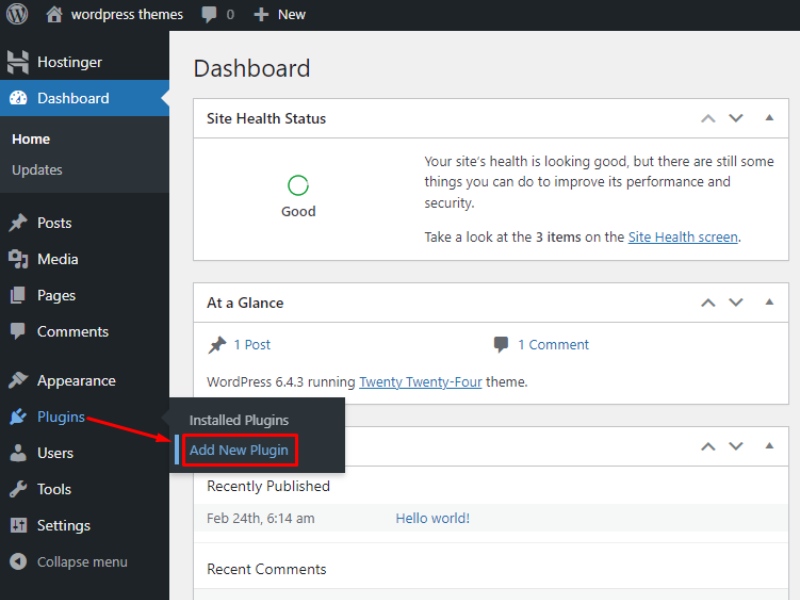
Pour installer le plugin « The Advance Product Search » sur votre site WordPress, allez dans « WP Admin Plugins » et cliquez sur « Add New ». Recherchez le plugin, cliquez sur « Installer maintenant » et activez-le pour commencer à utiliser ses fonctionnalités.
Étape 2 : Tapez « Th Advance Product Search » dans le nom du plugin dans la zone de recherche et cliquez sur « Installer maintenant ».
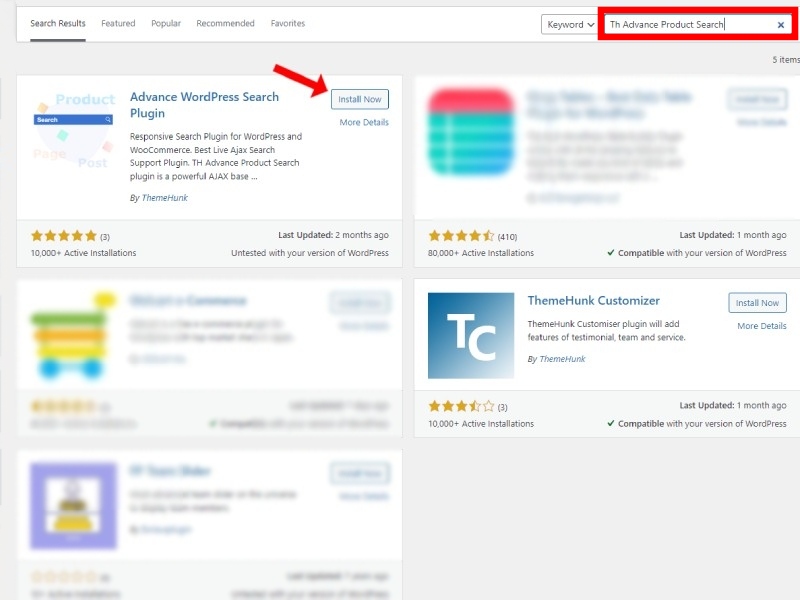
Recherchez « The Advance Product Search » dans la zone de recherche du plugin, puis cliquez sur « Install Now » pour l’ajouter à votre site WordPress.
Étape 3 : Activez le plugin.
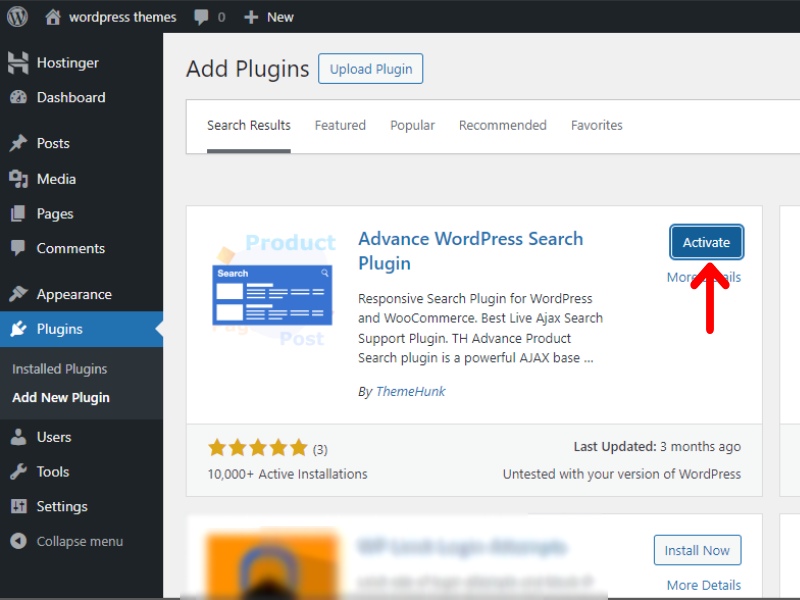
Après l'installation, cliquez sur « Activer » pour activer la fonctionnalité du plugin sur votre site Web WordPress.
Étape 4 : Accédez à « Recherche avancée » et cliquez dessus.
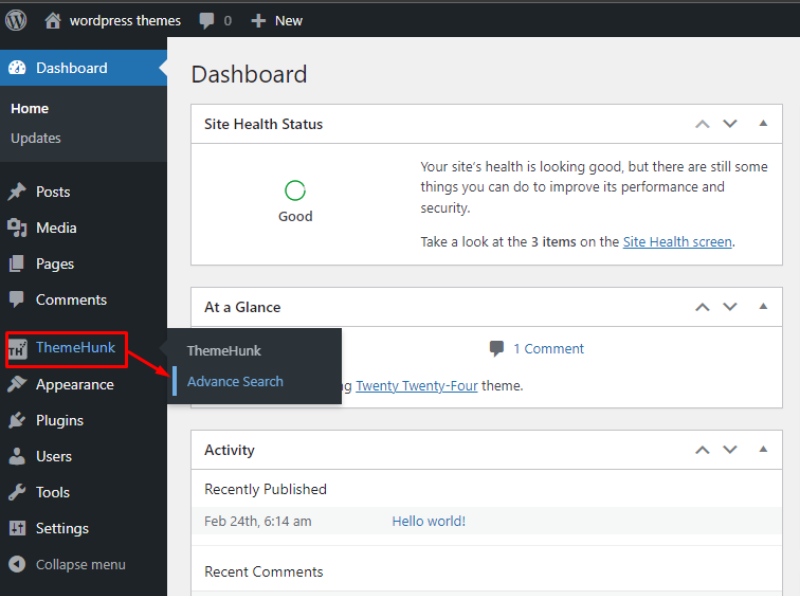
Lors de l'activation, le plugin « The Advance Product Search » affichera l'onglet « Themehunk » sur le côté gauche de votre tableau de bord.
Étape 5 : Accès aux paramètres « Th Advance Product Search ».
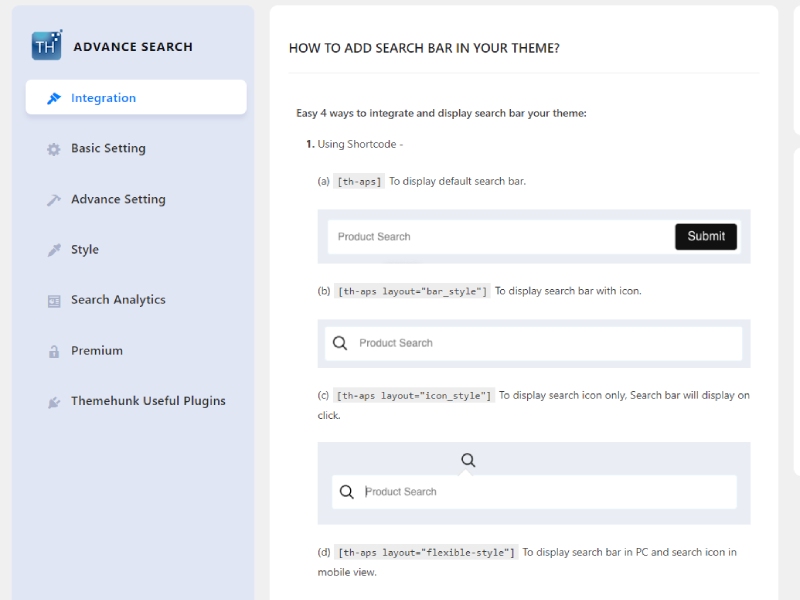
Pour accéder aux paramètres de recherche avancée de produits, sélectionnez l'option « Recherche avancée ». Cela vous permettra de personnaliser et d’affiner vos critères de recherche de produits. Utilisez cette fonctionnalité pour rechercher plus efficacement des produits spécifiques.
Ici, votre « plugin de recherche de produits Th Advance » est ajouté avec succès !
Façons d’ajouter la recherche avancée de produits.
Maintenant, je vais vous montrer comment intégrer et ajouter une barre de recherche à votre thème de manière simple.
- Ajoutez une barre de recherche en utilisant « Shortcodes ».
- Ajoutez une barre de recherche en utilisant « Bloquer ».
- Ajoutez une barre de recherche en utilisant « Widgets ».
- Ajoutez une barre de recherche en utilisant « PHP ».
- Affichez la barre de recherche sous forme de « menu ». .
(faites défiler vers le bas pour voir comment vous pouvez utiliser les codes courts, les widgets et Php pour ajouter une barre de recherche.)
Vous pouvez également ajouter des paramètres pour la barre de recherche, notamment :
- Recherche vocale,
- Chargeur,
- Paramètres de saisie semi-automatique,
- Portée de recherche dans le produit,
- Mettre en surbrillance dans le produit,
Pour ces paramètres impressionnants que vous souhaitez voir sur votre site Web, vous pouvez « Mettre à niveau vers pro » et obtenir « TH Advance Search Pro ».
Comment ajouter gratuitement la recherche de produits Ajax dans WooCommerce
1. En utilisant des « Shortcodes ».
Étape 1. Accédez aux paramètres de recherche avancée de produits.
Accédez à votre tableau de bord et vous verrez l'onglet « Themehunk » sur le côté droit. Sélectionnez « Recherche avancée » pour accéder aux paramètres de recherche avancée de produits.

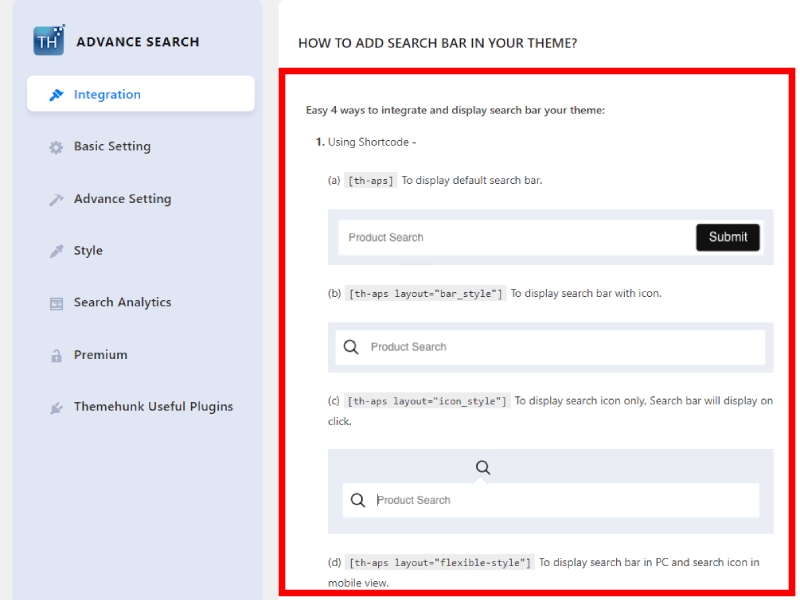
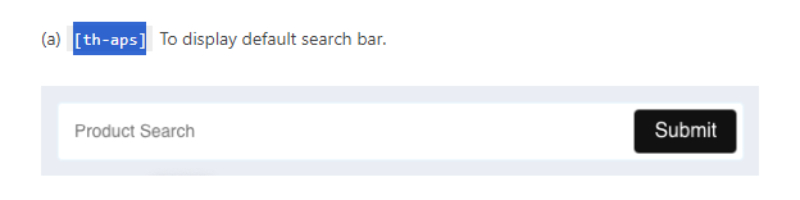
Étape 2. Choisissez et copiez les « codes courts ».
Sous Intégration, vous pouvez voir les « Shortcodes ». vous devez choisir le style de barre de recherche et copier simplement les codes courts de votre barre de recherche préférée et les coller dans l'éditeur de votre site.
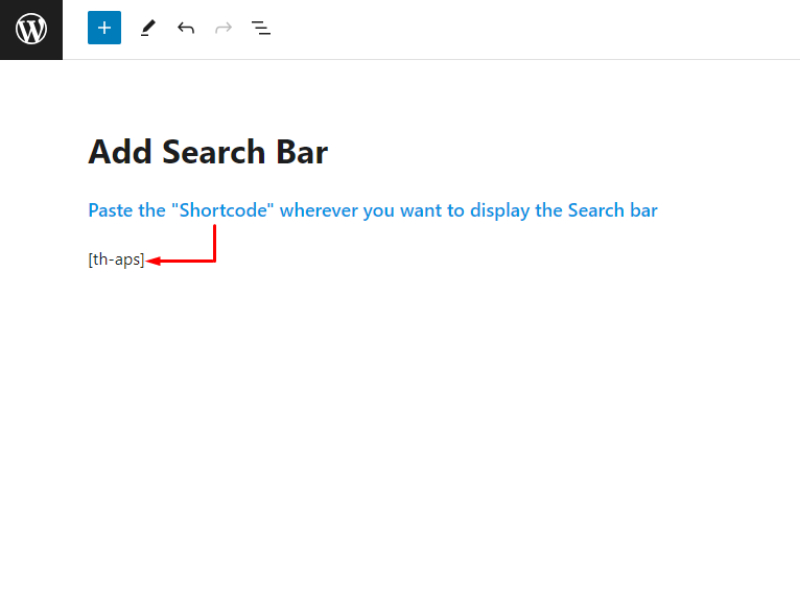
La barre de recherche avancée de produits a été ajoutée avec succès et est désormais visible.
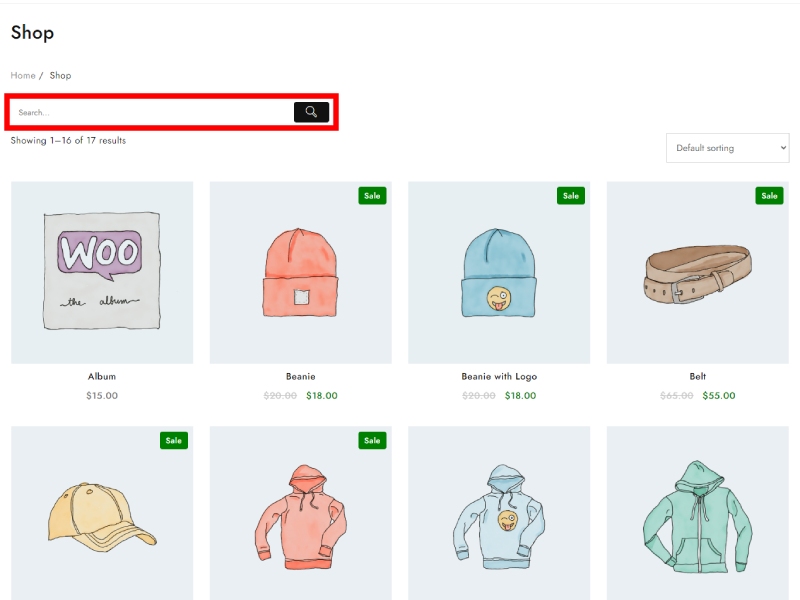
2. En utilisant « Bloquer ».
Étape 1. Commencez par accéder au tableau de bord.
Accédez à la section « Pages » de votre tableau de bord et cliquez sur la « Page de la boutique ».
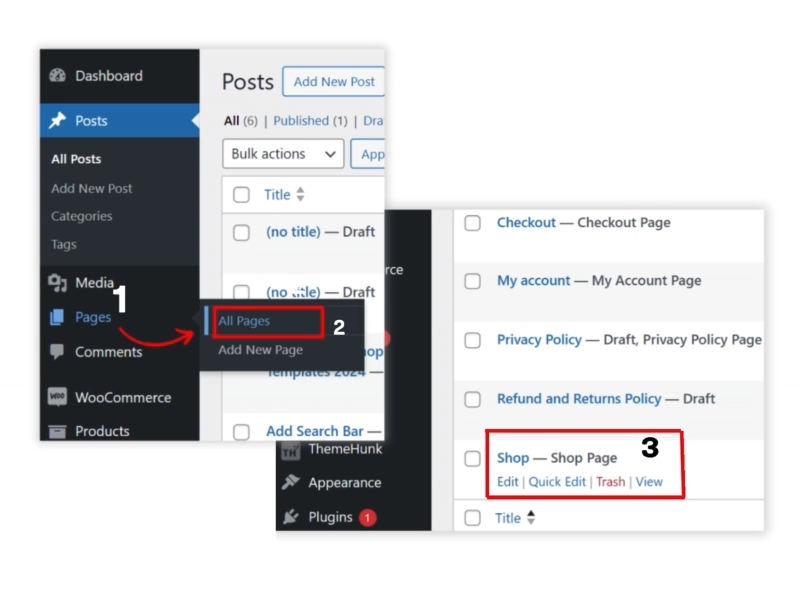
Étape 2. Maintenant, cliquez sur l'icône [+].
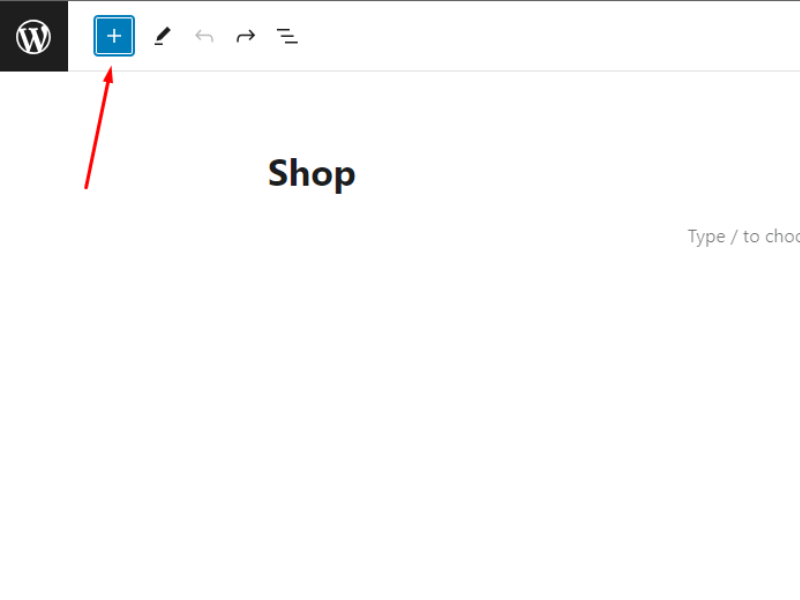
Étape 3. Recherchez le bloc « Th Advance Product Search » et cliquez dessus.
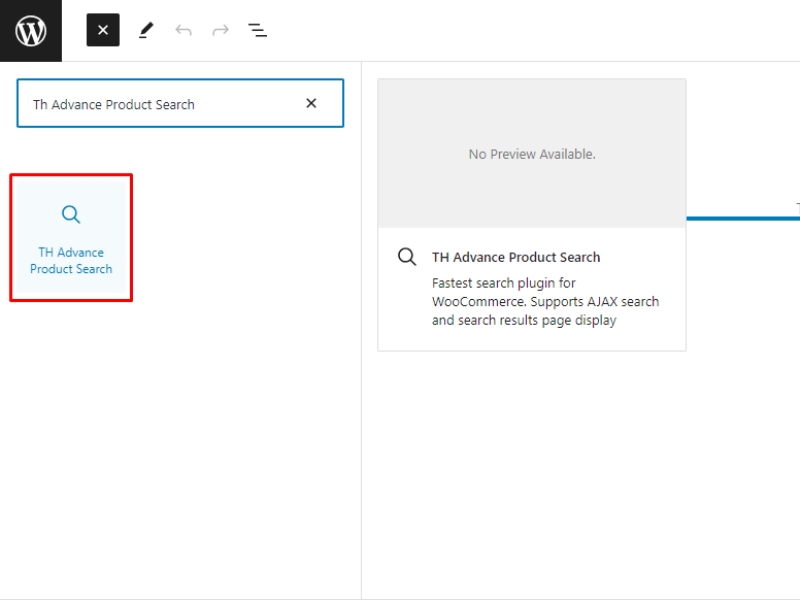
Après avoir cliqué sur le bouton « Bloquer », le shortcode sera automatiquement collé.
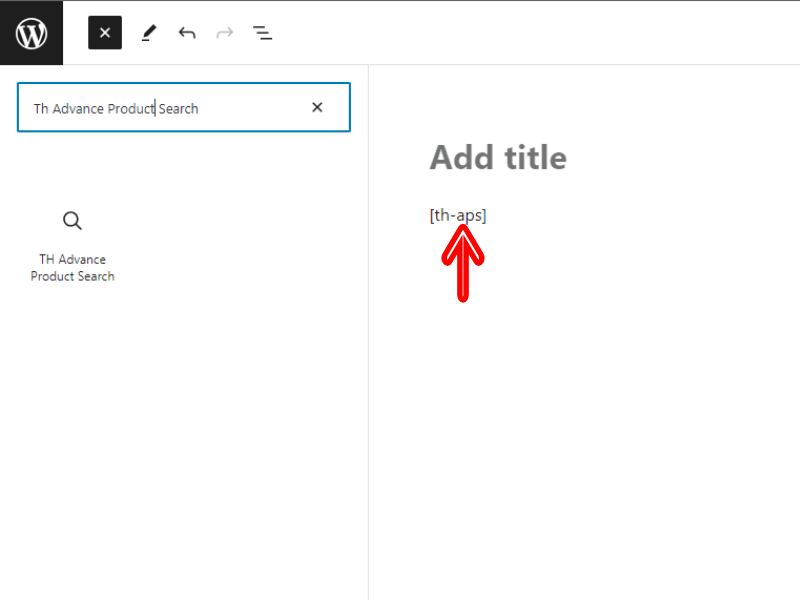
Étape 4. Maintenant, cliquez sur « Mettre à jour » et accédez au site Aperçu.
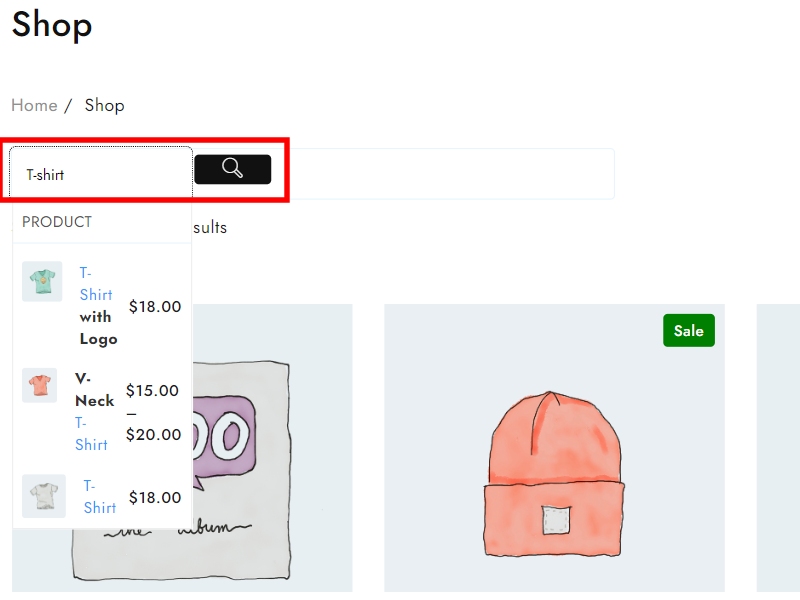
Vous pouvez voir que la barre de recherche est maintenant ajoutée à la page avec succès.
3. En utilisant « Widgets ».
Étape 1. Ajout du « Widget de recherche avancée TH ».
- Pour localiser le « Widget de recherche TH Advance », veuillez accéder à Apparence > Widgets.
- Accédez à la barre latérale principale, recherchez « Le widget de recherche avancée » et sélectionnez-le.
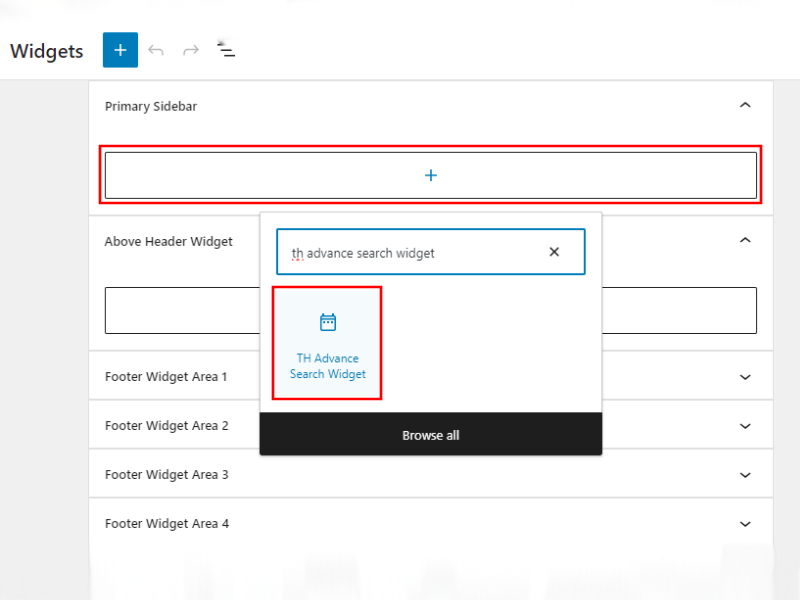
Étape 2. Après avoir ajouté « Th Advance Search Widget », cliquez sur Mettre à jour.
Étape 3. Recherchez Visiter le site et aperçu.
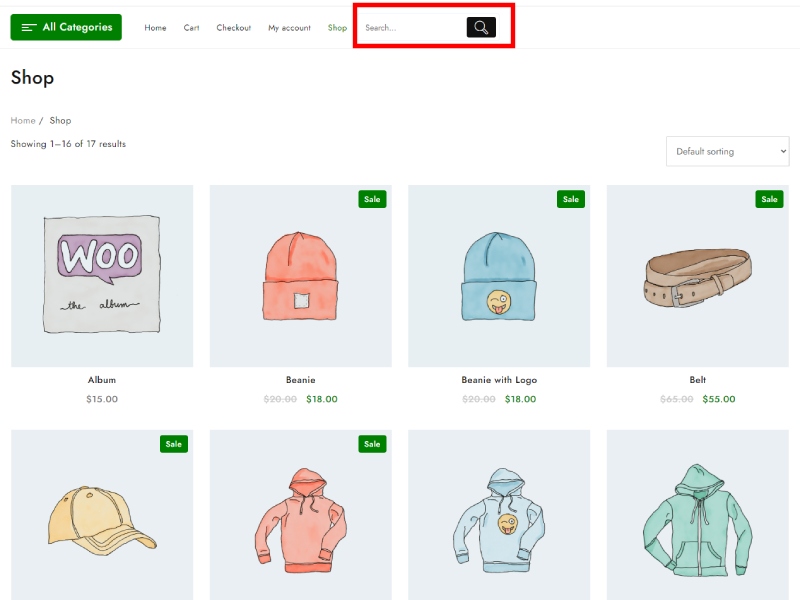
Vous pouvez voir en utilisant la barre de recherche « Widgets » qui a été ajoutée avec succès .
4. Affichez la barre de recherche sous forme de « Menu ».
Étape 1. Accédez à Apparence > Menu
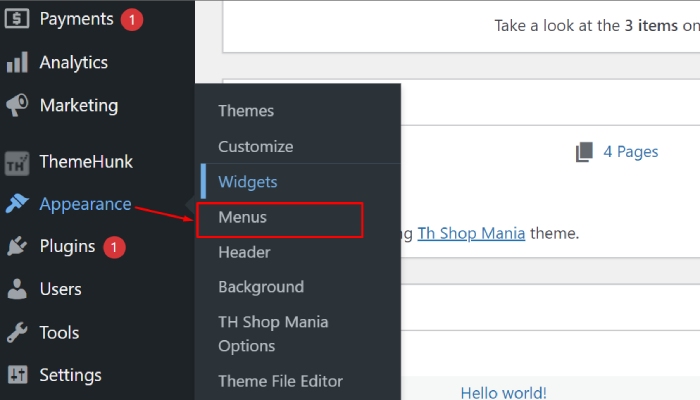
Étape 2. Vérifiez la « Barre de recherche avancée TH » et cliquez sur le bouton « Ajouter au menu ».
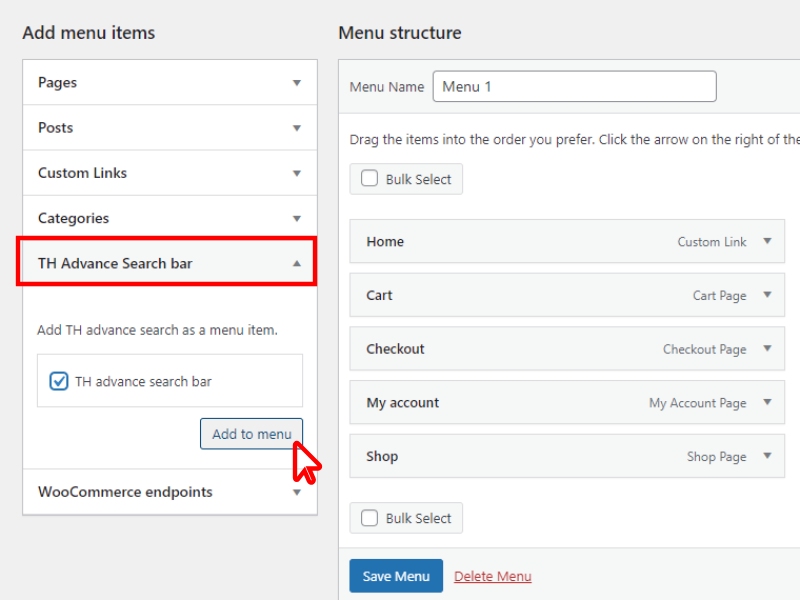
Étape 3. Recherchez le paramètre Menu. et cochez (✓) principal de l'emplacement d'affichage .
- Recherchez le paramètre Menu. et cochez ( ✓) le principal de l'emplacement d'affichage.
- Cliquez sur « Enregistrer le menu »
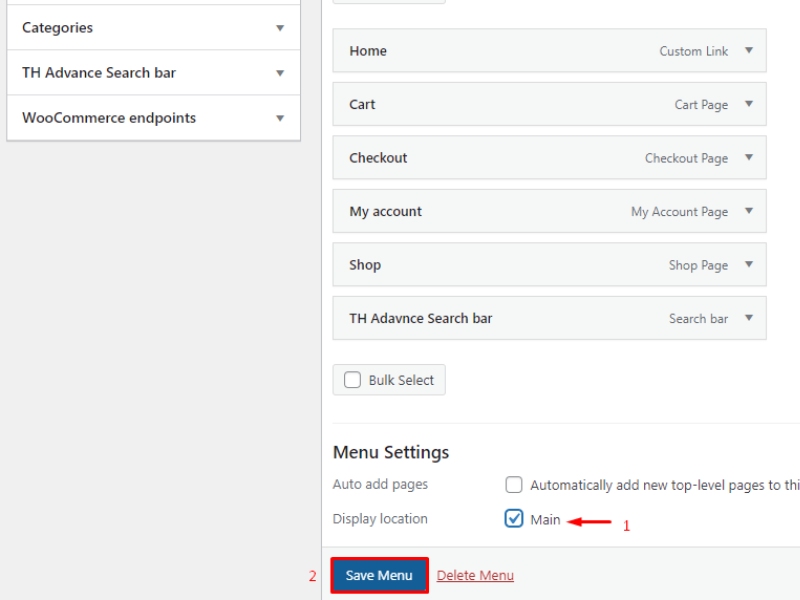
Ci-dessous, vous pouvez voir que la barre de recherche a été ajoutée avec succès au menu.
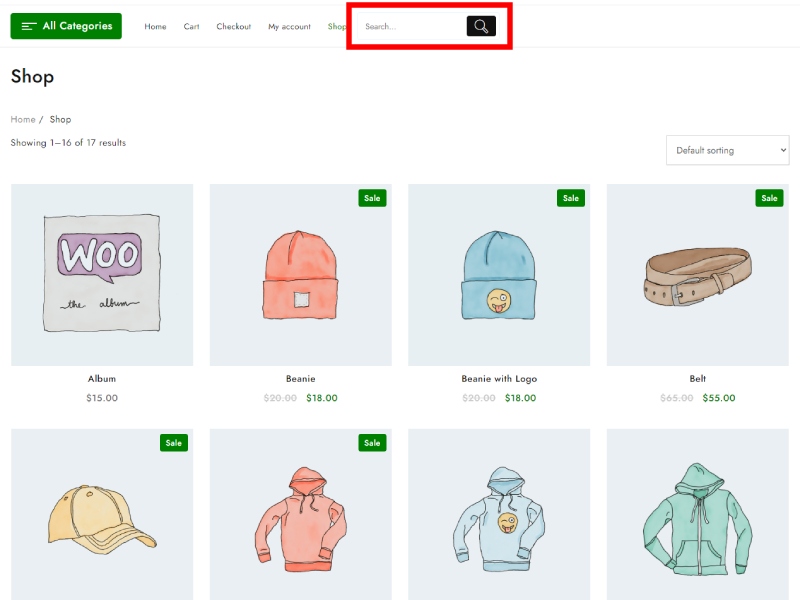
FAQ
Q : Qu'est-ce que la recherche de produits Ajax dans WooCommerce ?
Ans- Ajax Product Search dans WooCommerce est une fonctionnalité qui permet aux utilisateurs de rechercher des produits sur un site Web WooCommerce sans avoir besoin de recharger la page. Il offre une expérience de recherche transparente et interactive aux clients.
Q : Comment configurer Ajax Product Search sur mon site Web WooCommerce une fois que j'ai installé un plugin ?
Réponse- Le processus de configuration peut varier en fonction du plugin que vous choisissez. En règle générale, vous devrez accéder aux paramètres du plugin dans votre tableau de bord WordPress pour personnaliser le comportement de recherche, le style et d'autres options liées à Ajax Product Search.
Reportez-vous à la documentation du plugin ou aux ressources d'assistance pour obtenir des instructions détaillées sur la façon d'installer et de configurer la fonctionnalité sur votre site Web.
Q : Existe-t-il des plugins recommandés pour ajouter gratuitement Ajax Product Search à WooCommerce en 2024 ?
Réponse – Certains plugins populaires offrant la fonctionnalité de recherche de produits Ajax pour WooCommerce incluent WooCommerce Product Search, Th Advance Product Search et YITH WooCommerce Ajax Product Filter. Ces plugins peuvent avoir des versions gratuites avec des fonctionnalités de base ou offrir une période d'essai gratuite pour vous permettre de tester les fonctionnalités et une version professionnelle pour d'autres paramètres et fonctionnalités.
Conclusion
L'ajout gratuit d'Ajax Product Search à votre site Web WooCommerce est un moyen pratique d'améliorer l'expérience de recherche de vos clients.
En utilisant des plugins ou des extraits de code disponibles en ligne, vous pouvez implémenter cette fonctionnalité sans encourir de coûts supplémentaires.
Il est recommandé d'explorer les plugins populaires tels que WooCommerce Product Search, Th Advance Product Search et YITH WooCommerce pour trouver une solution adaptée à vos besoins.
Bien que certaines connaissances techniques puissent être bénéfiques pour le processus de configuration, de nombreux plugins offrent des interfaces conviviales pour une configuration facile.
En suivant les directives fournies et en demandant de l'aide en cas de besoin, vous pouvez intégrer avec succès Ajax Product Search dans votre site Web WooCommerce pour améliorer la convivialité et la satisfaction client.
Voir plus-
- 8+ meilleurs plugins de panier flottant WooCommerce pour WordPress 2024 (comparé)
- Comment obtenir un identifiant de produit dans WooCommerce (3 méthodes)
- Comment ajouter un bouton d'accueil dans le menu WordPress 2024
